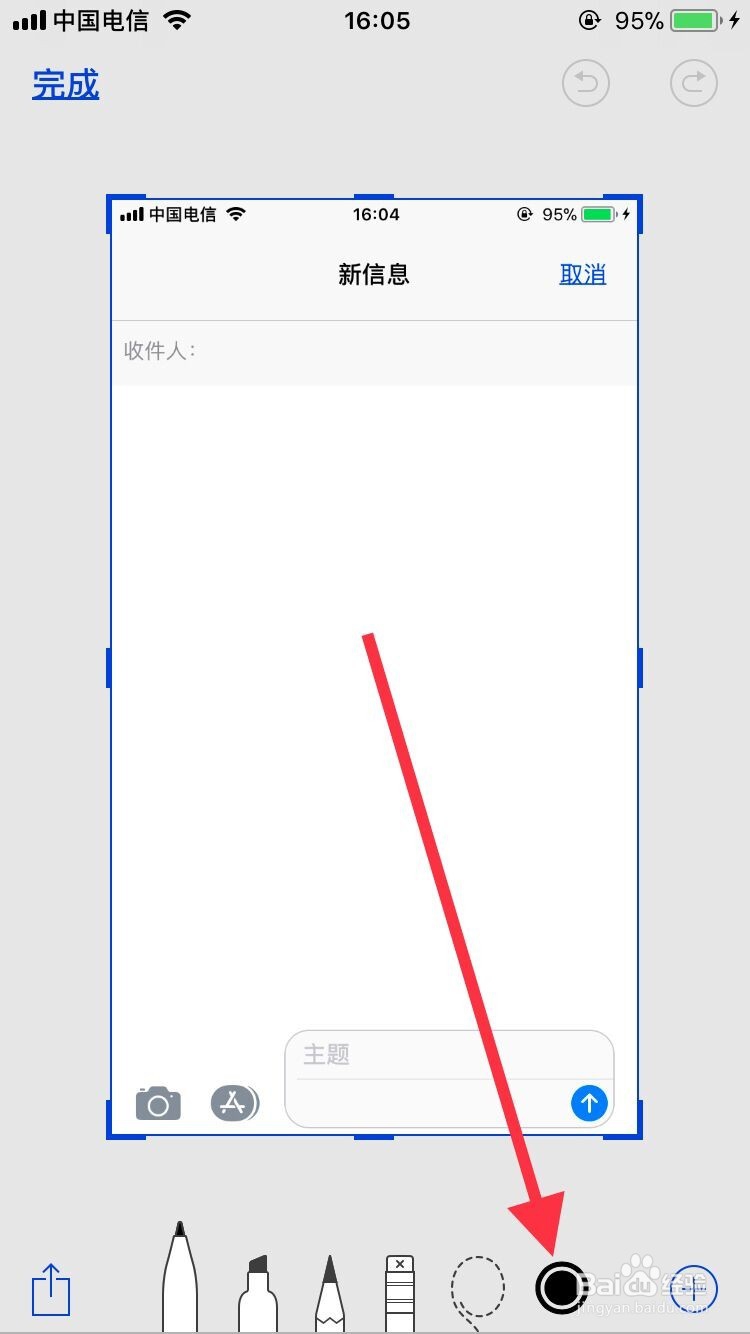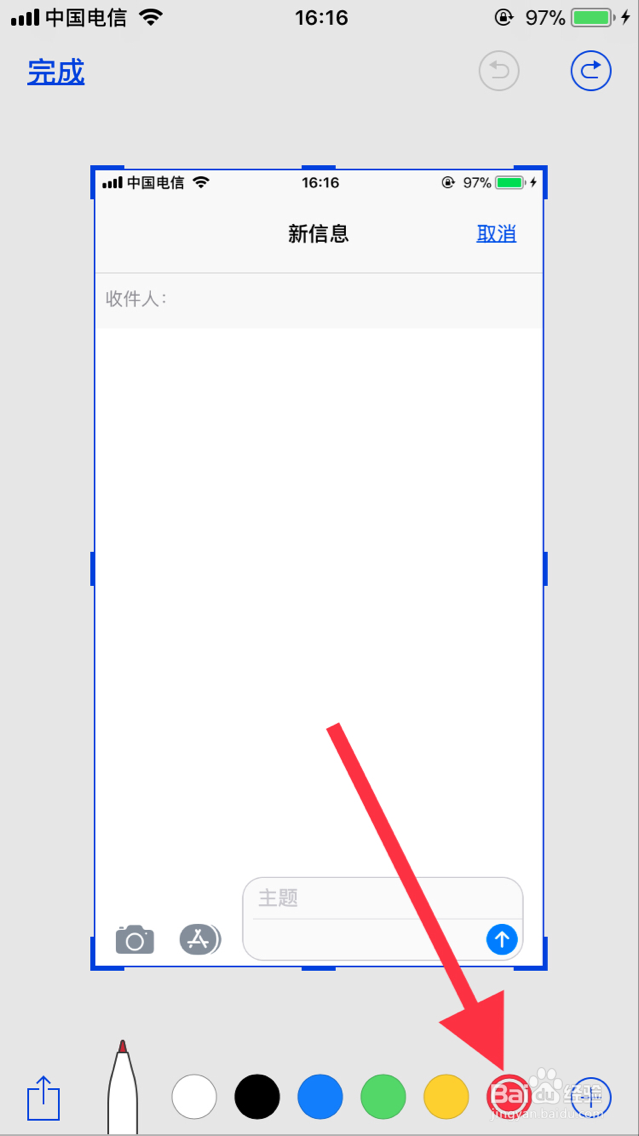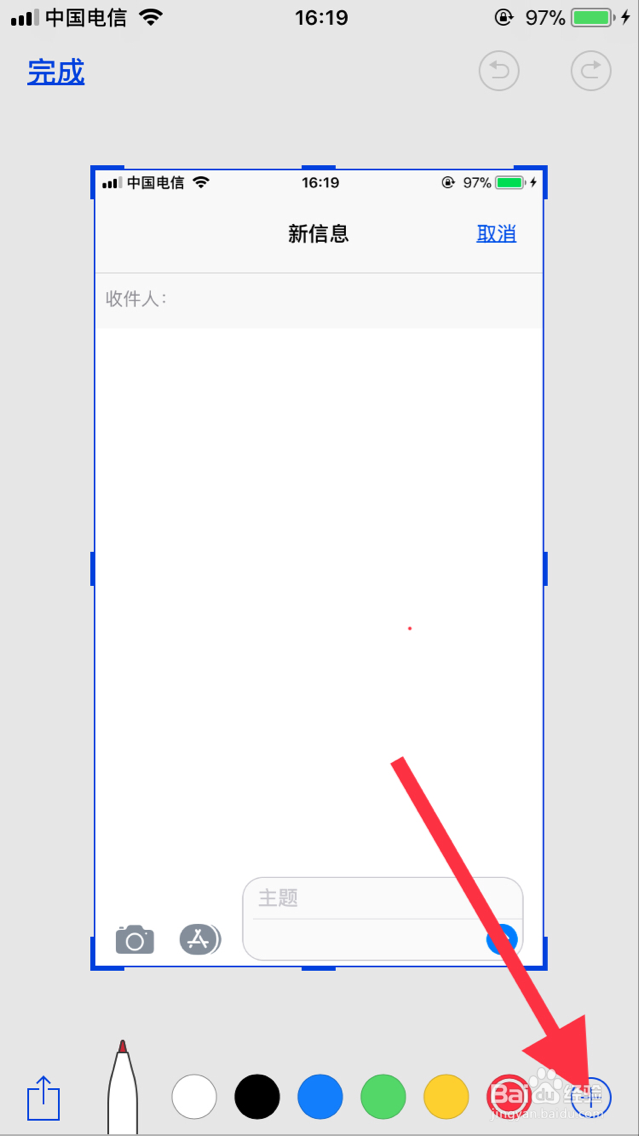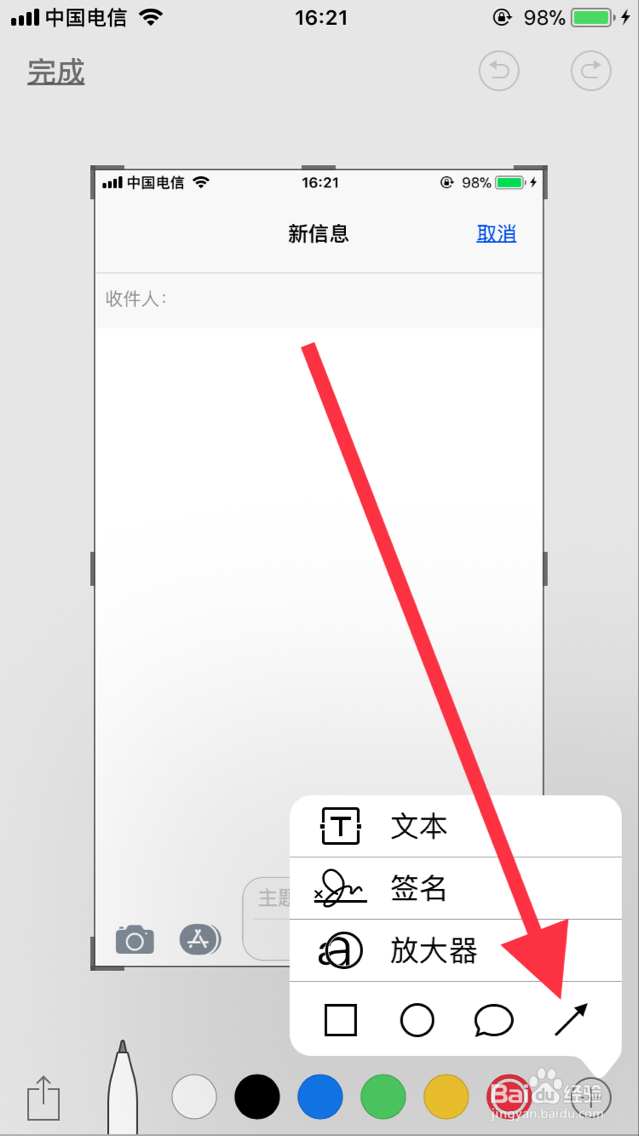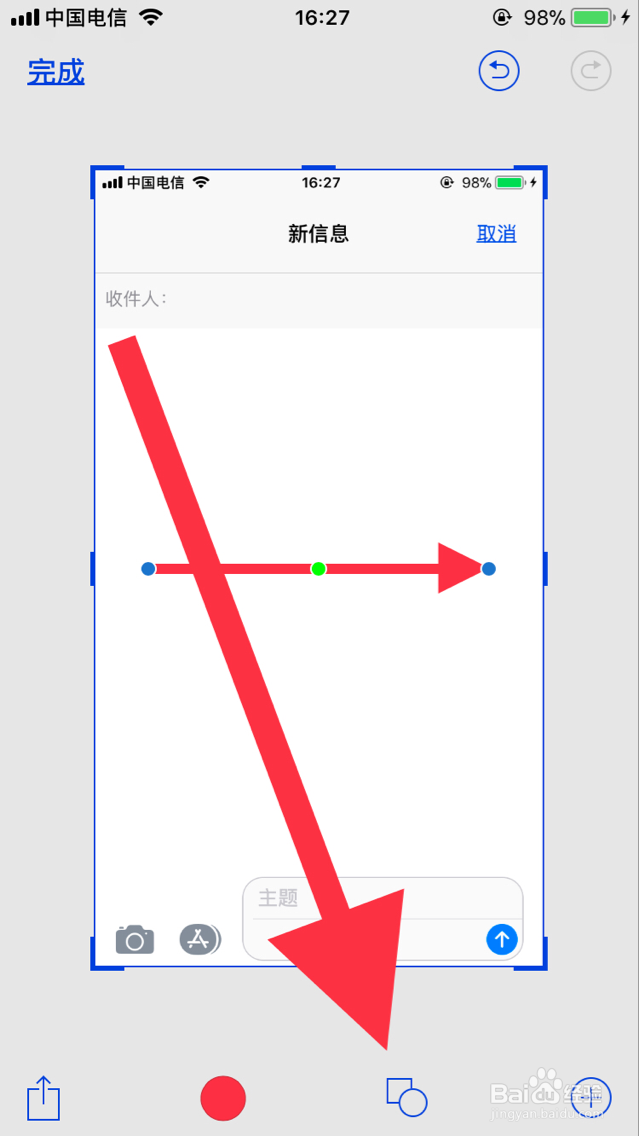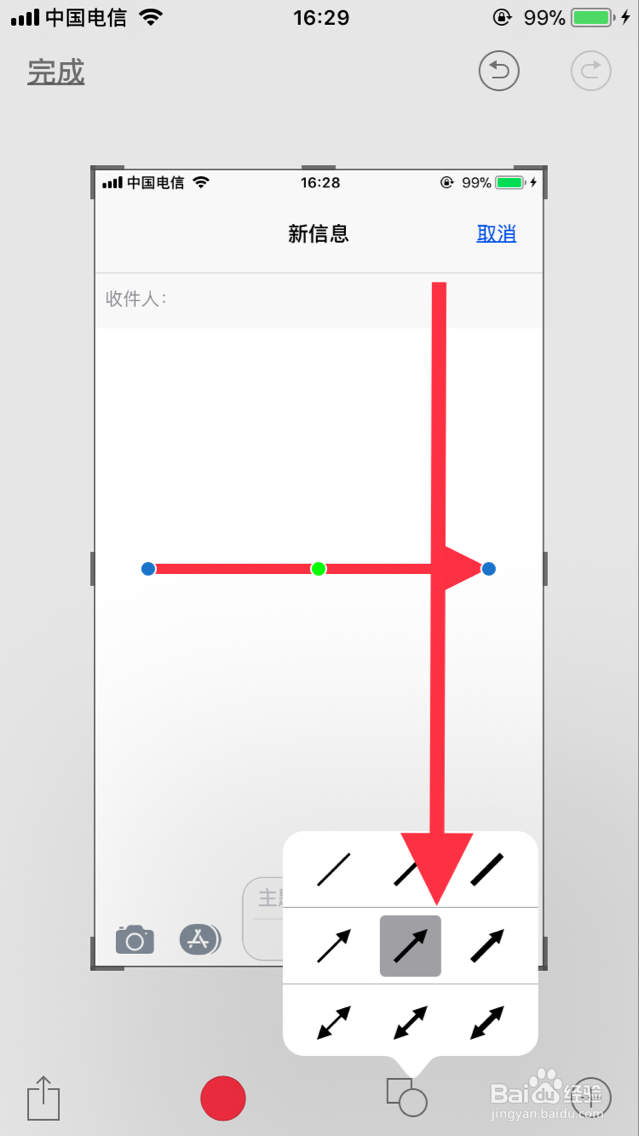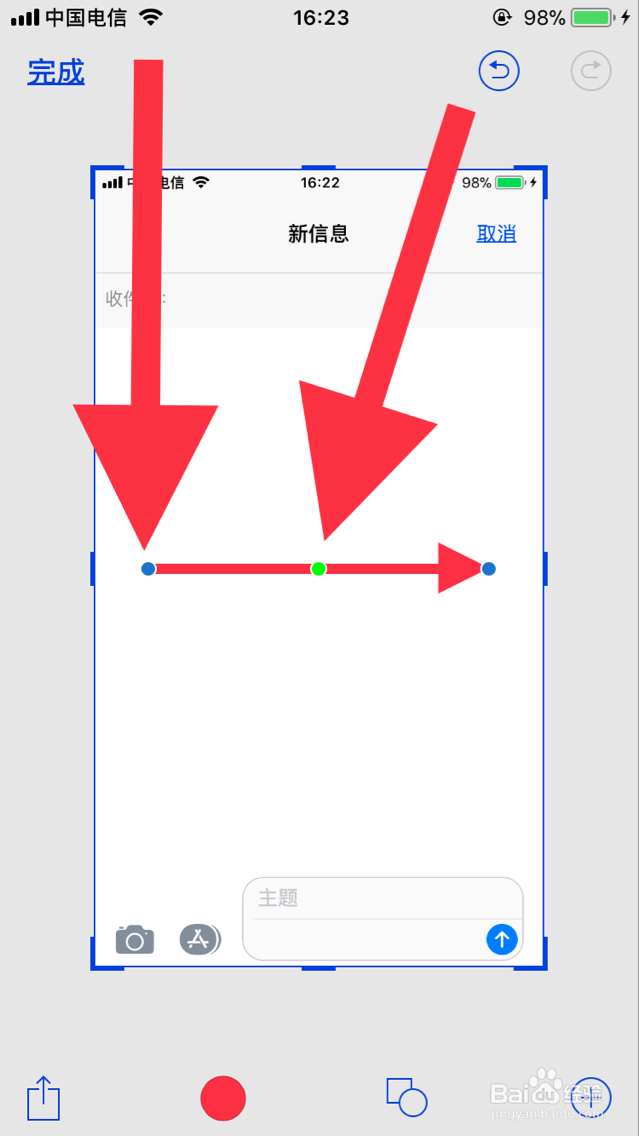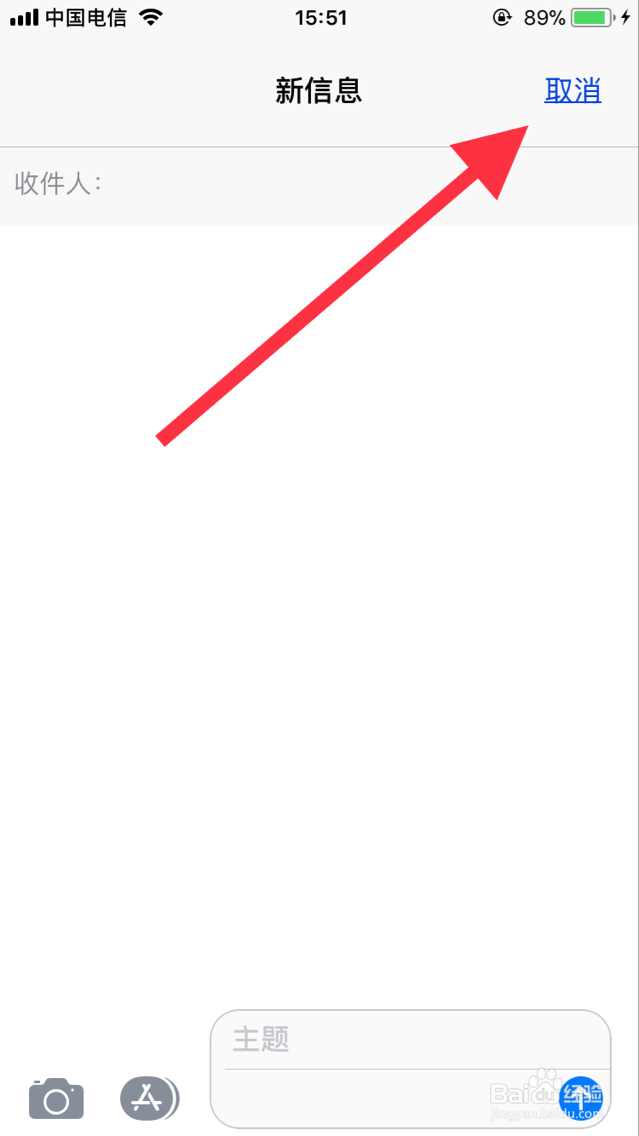手机上(iPhone)怎么给截图加红色箭头
1、首先我们手机截图完成以后,我们点击手机左下角截图预览进入预览页面,点击下方的圆圈选择箭头颜色
2、接下来我们在选择颜色时,如图点击红色即可
3、然后点击“+”进入选项选择箭头符号
4、单击方框+圆的标识选择自己箭头的样式
5、如图用手指调节箭头上的两个端点使得它指向自己想要指向的位置
6、调整好自己想要让箭头指向的位置点击完成即可
声明:本网站引用、摘录或转载内容仅供网站访问者交流或参考,不代表本站立场,如存在版权或非法内容,请联系站长删除,联系邮箱:site.kefu@qq.com。
阅读量:38
阅读量:93
阅读量:72
阅读量:56
阅读量:48